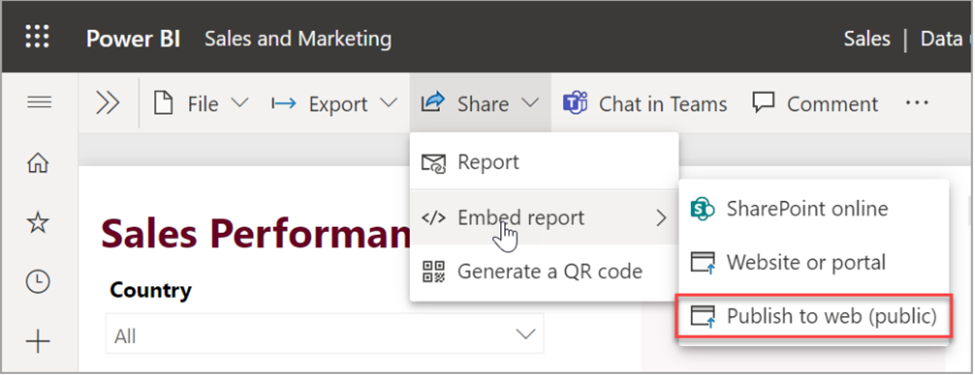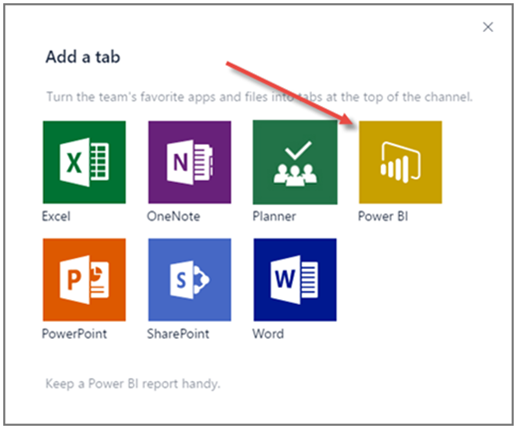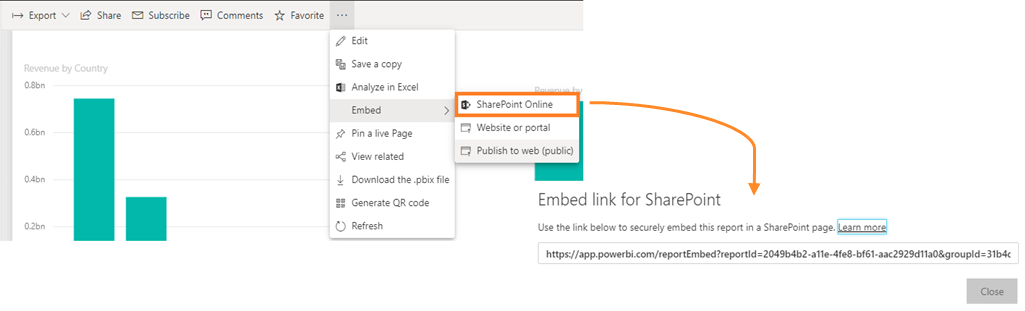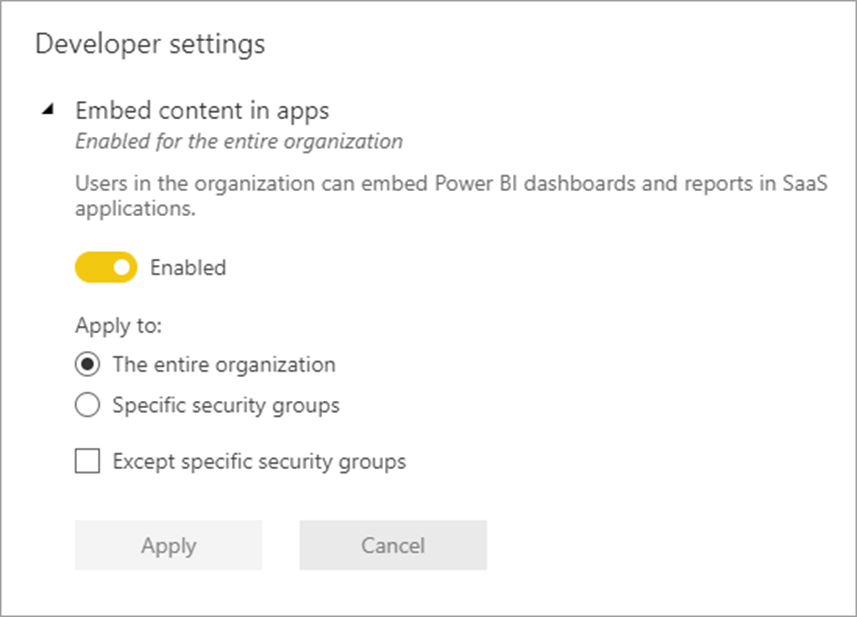Введение
Доступно несколько способов совместного использования отчетов Power BI за пределами вашего арендатора. Ниже приведен список доступных для использования сценариев внедрения. В оставшейся части модуля мы рассмотрим каждый из этих вариантов.
Опубликовать в Интернете
Внедрение в Microsoft Teams
Веб-часть SharePoint Online
Внедрение в PowerApps
Кроме того, существует специальная версия Power BI, которую можно запустить с помощью портала Azure с именем Power BI Embedded (PBIE). PBIE позволяет разработчикам приложений внедрять в свои приложения полностью интерактивные отчеты. Корпорация Майкрософт разработала Power BI Embedded для независимых поставщиков программного обеспечения, которые планируют внедрять визуальные элементы в свои приложения, чтобы помочь клиентам принимать взвешенные решения на основе аналитики. Благодаря этому независимые поставщики ПО избавлены от необходимости разрабатывать собственные решения аналитики.
Дополнительные сведения о PBIE см. в этой статье.
Опубликовать в Интернете
С помощью функции Power BI Опубликовать в Интернете вы можете легко встраивать интерактивное содержимое Power BI в публикации блогов, на веб-сайты, в электронные письма или социальные сети. Опубликованные визуальные элементы можно без труда изменять и обновлять или отменять общий доступ к ним.
Примечание
По умолчанию публикация в Интернете отключена. Администраторы Power BI могут включить эту функцию на портале администрирования в разделе "Параметры клиента > Параметры экспорта и общего доступа".
Предупреждение
Выполняйте дальнейшие действия с осторожностью. При использовании функции Опубликовать в Интернете просмотреть публикуемый отчет или визуальный элемент может любой пользователь в Интернете. Для просмотра проверка подлинности не требуется. Такие возможности публикации в Интернете делают этот инструмент отличным выбором для публикации PR-материалов. Для просмотра доступны подробные данные уровня, агрегированные в отчетах. Перед публикацией отчета убедитесь в том, что у вас есть право на предоставление общего доступа к данным и визуализациям. Не публикуйте конфиденциальные и защищаемые данные. Если вы не уверены в своих правах, изучите политики своей организации, прежде чем приступать к публикации.
Доступ к инструменту публикации в Интернете можно получить на портале администрирования Power BI.
Дополнительные сведения об инструменте публикации в Интернете см. в этой статье.
Внедрение в Microsoft Teams
Вы можете внедрить отчеты Power BI в Microsoft Teams. В канале Microsoft Teams щелкните знак плюса ("+") и выберите вкладку Power BI. Microsoft Teams автоматически обнаруживает все отчеты в группах Power BI и в области "Моя рабочая область". Вы можете выбрать, какие отчеты следует отображать на вкладке Power BI в канале.
Веб-часть SharePoint Online
С помощью новой веб-части отчетов Power BI для SharePoint Online можно с легкостью внедрять интерактивные отчеты Power BI в страницы SharePoint Online.
Если вы используете новый параметр Внедрить в SharePoint Online, внедренные отчеты учитывают все разрешения на доступ к объектам и параметры безопасности данных на уровне строк, поэтому вы можете легко создавать безопасные внутренние порталы.
Для внедрения отчета в SharePoint Online не требуется знание кода и работа с локальным экземпляром SharePoint. Пользователь просто должен войти в SharePoint для доступа к отчетам.
Дополнительные сведения о внедрении отчетов в веб-часть SharePoint Online см. в этой статье.
Внедрение в PowerApps
Чтобы внедрить панели мониторинга и отчеты в PowerApps, необходимо включить содержимое для внедрения в приложения в разделе "Параметры разработчика" на портале. В этом параметре также можно выбрать, какие пользователи могут внедрять содержимое в приложения. Можно включить всю организацию или ограничиться определенными группами безопасности.